服务器安装新硬盘,服务器安装新硬盘,详细步骤解析及常见问题解答
- 综合资讯
- 2025-03-21 23:30:09
- 2
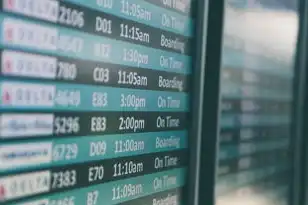
服务器安装新硬盘,包括详细步骤解析和常见问题解答,步骤涵盖硬盘选择、安装准备、物理安装、连接数据线和电源、格式化硬盘、系统安装等,常见问题涉及兼容性、数据迁移、故障排除...
服务器安装新硬盘,包括详细步骤解析和常见问题解答,步骤涵盖硬盘选择、安装准备、物理安装、连接数据线和电源、格式化硬盘、系统安装等,常见问题涉及兼容性、数据迁移、故障排除等。
随着服务器性能的提升,用户对存储需求也越来越大,在服务器安装新硬盘时,可能会遇到硬盘选择下一步灰色的问题,本文将详细解析服务器安装新硬盘的步骤,并针对硬盘选择下一步灰色的问题进行解答。
服务器安装新硬盘步骤
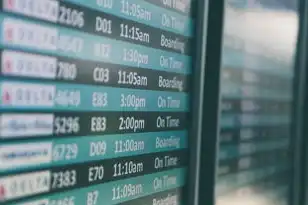
图片来源于网络,如有侵权联系删除
准备工作
(1)关闭服务器电源,拔掉电源线。
(2)打开服务器机箱,找到硬盘安装位置。
(3)准备好螺丝刀、硬盘数据线、电源线等工具。
安装硬盘
(1)将硬盘固定在机箱硬盘架上,用螺丝固定。
(2)将硬盘数据线连接到主板的SATA接口。
(3)将硬盘电源线连接到电源。
重启服务器
(1)关闭服务器机箱,确保所有连接正确。
(2)接通电源,重启服务器。
硬盘分区与格式化
(1)进入BIOS设置,查看硬盘是否被识别。
(2)进入操作系统,如Windows Server、Linux等。
(3)使用Disk Management(Windows)或fdisk(Linux)等工具对硬盘进行分区。
(4)对分区进行格式化,选择合适的文件系统。
安装操作系统

图片来源于网络,如有侵权联系删除
(1)将操作系统安装光盘放入光驱,重启服务器。
(2)按照提示进行操作系统安装。
(3)在安装过程中,选择新硬盘作为安装位置。
(4)完成操作系统安装。
硬盘选择下一步灰色问题解答
原因分析
(1)硬盘未正确连接:检查硬盘数据线和电源线是否连接正确。
(2)硬盘未识别:检查硬盘是否被BIOS识别,确保硬盘连接正常。
(3)硬盘分区错误:检查硬盘分区是否正确,确保分区表无错误。
(4)硬盘驱动程序问题:检查操作系统是否安装了正确的硬盘驱动程序。
解决方法
(1)检查硬盘连接:重新连接硬盘数据线和电源线,确保连接正确。
(2)检查硬盘识别:重启服务器,进入BIOS设置,查看硬盘是否被识别。
(3)检查硬盘分区:使用Disk Management(Windows)或fdisk(Linux)等工具检查硬盘分区,确保分区正确。
(4)安装硬盘驱动程序:根据操作系统版本,下载并安装正确的硬盘驱动程序。
服务器安装新硬盘是一个较为简单的操作,但需要注意细节,在遇到硬盘选择下一步灰色问题时,可以按照上述方法进行排查和解决,希望本文对您有所帮助。
本文链接:https://www.zhitaoyun.cn/1859773.html

发表评论